พีซีเครื่องนี้ไม่สามารถอัปเกรดเป็น Windows 10 ได้เนื่องจาก Parity Storage Spaces
การอัปเกรดฟีเจอร์(Feature Upgrade)Windows 10 มีปัญหาชุดเดียวกัน และดูเหมือนว่าเวอร์ชัน 2004 จะมีปัญหามากมายเกี่ยวกับ Storage (issues around Storage)ปัญหาหนึ่งที่จำกัดWindows 10 ให้อัปเกรด นั้นเกี่ยวข้องกับParity Storage Spaces พีซี Windows 10 ได้รับข้อผิดพลาดว่า—
This PC can’t be upgraded to Windows 10. Your PC isn’t supported on this version of Windows. No Action is needed. Windows Update will offer this version of Windows 10 automatically once the issue has been resolved.
แม้ว่าจะฟังดูเหมือนข้อผิดพลาดทั่วไป สาเหตุหนึ่งมาจากปัญหากับParity Storage Spacesหลังจากอัปเดตเป็นWindows 10เวอร์ชัน 2004 และWindows Serverเวอร์ชัน 2004
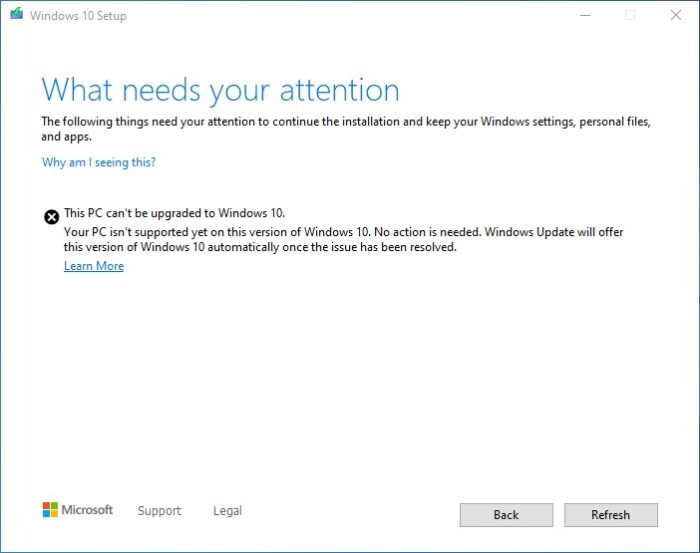
สาเหตุของข้อผิดพลาด
หาก พีซี Windows 10 ของคุณ ใช้Parity Storage Spaces พื้นที่(Parity Storage Spaces)เก็บข้อมูลอาจมีปัญหาในการเข้าถึงแร่หลังจากอัปเดตเป็นWindows 10 2004 รวมถึงเวอร์ชันเซิร์ฟเวอร์ มันจะแสดงParity Storage Spaces RAW ใน ตัวจัดการดิสก์(Disk Manager)เมื่อใช้การกำหนดค่าบางอย่าง อย่างไรก็ตามSimple Storage SpacesและMirror Storage space(Mirror Storage spaces)จะไม่ได้รับผลกระทบจากปัญหานี้
Parity Storage Spaces นั้นยอดเยี่ยมสำหรับไฟล์ขนาดใหญ่ เช่น วิดีโอ และเมื่อเปรียบเทียบกับไฟล์อื่นๆ พวกเขาไม่ต้องการไดรฟ์สองเท่า แม้ว่าประสิทธิภาพจะช้า แต่ก็ใช้งานได้ดีสำหรับไฟล์มีเดีย
พีซีเครื่องนี้ไม่สามารถอัพเกรดเป็นWindows 10 – Parity Storage Spaces
ที่กล่าวว่าMicrosoftได้ให้รายละเอียดโซลูชันพร้อมชุดคำเตือนเกี่ยวกับสิ่งที่คุณควรทำในตอนนี้ แม้ว่าWindows Updateจะไม่อนุญาตให้คุณอัปเกรด แต่หากคุณบังคับให้อัปเกรด ต่อไปนี้คือคำเตือนสองข้อ:
- การเปลี่ยนกลับเป็นWindows เวอร์ชันก่อนหน้า ไม่สามารถแก้ปัญหานี้ได้ในอุปกรณ์ที่ได้รับผลกระทบ
- อย่าเรียกใช้คำสั่ง chkdskบนอุปกรณ์ใด ๆ ที่ได้รับผลกระทบจากปัญหานี้
วิธีแก้ไขปัญหาชั่วคราวคือใช้ขั้นตอนต่างๆ และรอการบรรเทาหรืออัปเดตทั้งหมดเพื่อแก้ไขปัญหานี้ หากคุณลองใช้เครื่องมือจัดเก็บข้อมูลใดๆ จะส่งผลให้ไฟล์เสียหาย โดยเฉพาะอย่างยิ่งหากโวลุ่มแสดงเป็นRAW ใน ตัวจัดการดิสก์(Disk Manager.)
วิธีแก้ปัญหาเพื่อแก้ไขการช่วย สำหรับการ เข้าถึงParity Storage Spaces
Use WIN + Xเพื่อเปิด เมนู Powerแล้วเลือกPowerShell (ผู้ดูแลระบบ) (PowerShell (admin).)ใน หน้าต่าง PowerShellให้พิมพ์และดำเนินการคำสั่งต่อไปนี้
Get-VirtualDisk | ? ResiliencySettingName -eq Parity | Get-Disk | Set-Disk -IsReadOnly $true
คำสั่งนี้จะตั้งค่าพื้นที่เก็บข้อมูลของคุณเป็น(Spaces)แบบอ่านอย่างเดียว จะทำให้แน่ใจว่าข้อมูลสามารถเข้าถึงได้และไม่สูญหาย อย่างไรก็ตาม คุณจะไม่สามารถเขียนถึงพวกเขาได้
ข้อเสียที่ใหญ่ที่สุดประการหนึ่งคือถ้าไดรฟ์ข้อมูลของคุณถูกมองว่าเป็นRAWควรอ่านได้ มันจะไม่ทำงาน หมายความว่าการแก้ปัญหาชั่วคราวนั้นไม่มีหลักฐานที่สมบูรณ์ และหากคุณยังไม่ได้อัปเกรด โปรดอย่าบังคับอัปเกรดWindowsเพียงเพราะคุณทำได้
หมายเหตุ(NOTE) : Microsoft ได้เปิดตัวWindows Troubleshooters สำหรับปัญหา Parity Storage Spaces(Windows Troubleshooters for Parity Storage Spaces)ซึ่งผู้ใช้อาจเผชิญหลังจากอัปเกรดWindows 10เป็นเวอร์ชันถัดไป
Related posts
ข้อผิดพลาด Event ID 158 - ดิสก์ที่เหมือนกัน GUIDs assignment ใน Windows 10
Install Realtek HD Audio Driver Failure, Error OxC0000374 ใน Windows 10
Fix Event ID 7031 หรือ 7034 ข้อผิดพลาดเมื่อผู้ใช้ออกจากระบบคอมพิวเตอร์ Windows 10
Hid.dll ไม่พบข้อผิดพลาดใน Windows 10
FEATURE TRANSFER error ในระหว่าง software installation ใน Windows 10
เปิดใช้งาน Enhanced Anti-Spoofing ใน Windows 10 Hello Face Authentication
Ashampoo WinOptimizer เป็นซอฟต์แวร์ฟรีที่จะเพิ่มประสิทธิภาพ Windows 10
จุดแยกที่ขาดหายไปบนสื่อการติดตั้ง Windows 10 ที่ไม่ใช่ของสหรัฐอเมริกา
วิธีการติดตั้ง NumPy โดยใช้ PIP บน Windows 10
Fix Printer Spooler Errors บน Windows 10
วิธีใช้ Network Sniffer Tool PktMon.exe ใน Windows 10
วิธีการทำความสะอาดโดยใช้ Windows 10 Storage Sense
Hide Toolbars option ใน Taskbar Context Menu ใน Windows 10
system process lsass.exe ที่สำคัญล้มเหลวใน Windows 10
วิธีการ Fix File System Errors บน Windows 10
Fix Access Control Entry เป็นข้อผิดพลาดเสียหายใน Windows 10
วิธีการแก้ไข CSC.exe application error ใน Windows 10
วิธีปิดใช้งาน Automatic Driver Updates ใน Windows 10
Picsart เสนอ Custom Stickers & Exclusive 3D Editing บน Windows 10
Fix Problem Event Name BEX64 ใน Windows 10
